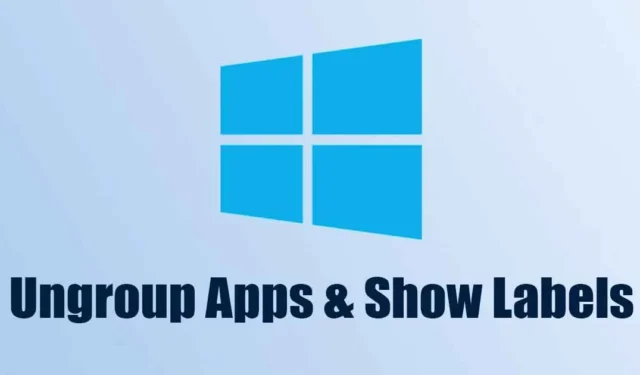
Přiznejme si to: Windows 11 je docela dobrý operační systém, ale má několik zásadních nedostatků. Když byl operační systém poprvé představen veřejnosti, býval to úplný chaos se všemi novými ikonami, chybami, závadami atd. Operační systém byl však vylepšen a množství chyb & závady jsou výrazně sníženy.
V dřívějších sestaveních Windows 11 jste si možná všimli nové funkce, která zobrazovala štítky vedle ikon na hlavním panelu, ale Microsoft tuto funkci brzy odstranil. Po odstranění obdržel Microsoft mnoho požadavků od uživatelů a byl nucen znovu přidat funkci na Windows 11 verze 23H2.
Pokud používáte nejnovější sestavení systému Windows 11 verze 23H2, máte přístup k oddělení a štítkům na hlavním panelu. Pokud tedy chcete v systému Windows 11 povolit oddělení hlavního panelu a štítky, pokračujte ve čtení průvodce.
Jak oddělit aplikace & Zobrazit štítky na hlavním panelu ve Windows 11
V tomto článku se s vámi podělíme o podrobného průvodce povolením oddělování skupin na hlavním panelu a štítků v systému Windows 11. Postup je snadné; ujistěte se, že používáte nejnovější sestavení Windows 11. Zde je to, co musíte udělat.
Aktualizujte svůj Windows 11
Úplně první krok zahrnuje instalaci nejnovějšího sestavení Windows 11. Aktualizujte svůj Windows 11 podle některých jednoduchých kroků, které jsme sdíleli níže.
1. Otevřete v počítači se systémem Windows 11 aplikaci Nastavení.
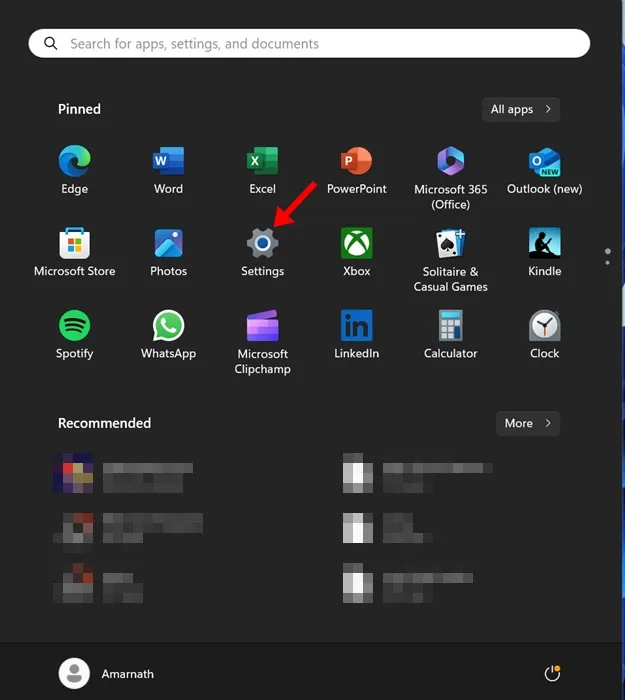
2. Když se otevře aplikace Nastavení, přepněte na levé straně do části Windows Update.
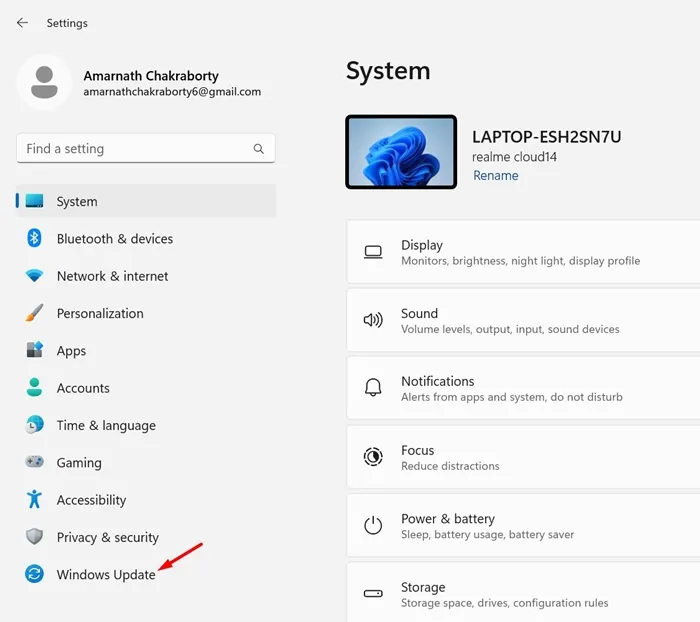
3. Na pravé straně klikněte na Zkontrolovat aktualizace.
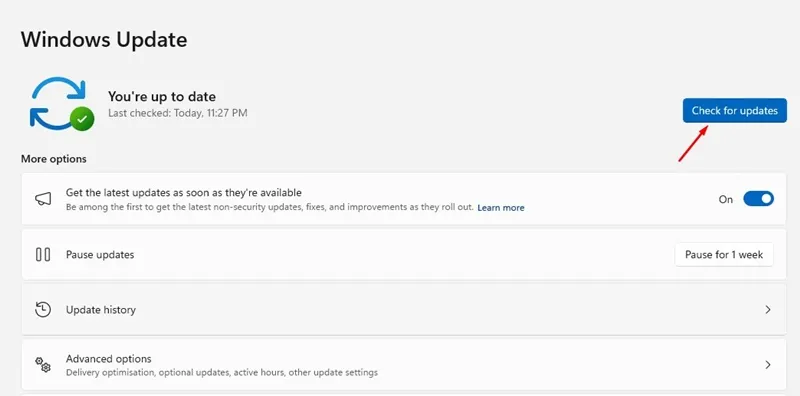
4. Pokud nějaká aktualizace čeká, stáhněte si & nainstalujte jej.
A je to! Takto můžete povolit oddělení hlavního panelu a štítky na počítači se systémem Windows 11.
Povolte oddělení hlavního panelu a štítky v systému Windows 11
Nyní, když máte nejnovější sestavení systému Windows 11, jste připraveni povolit oddělení a štítky na hlavním panelu. Zde je to, co musíte udělat.
1. Klikněte na tlačítko Start systému Windows 11 a vyberte Nastavení.
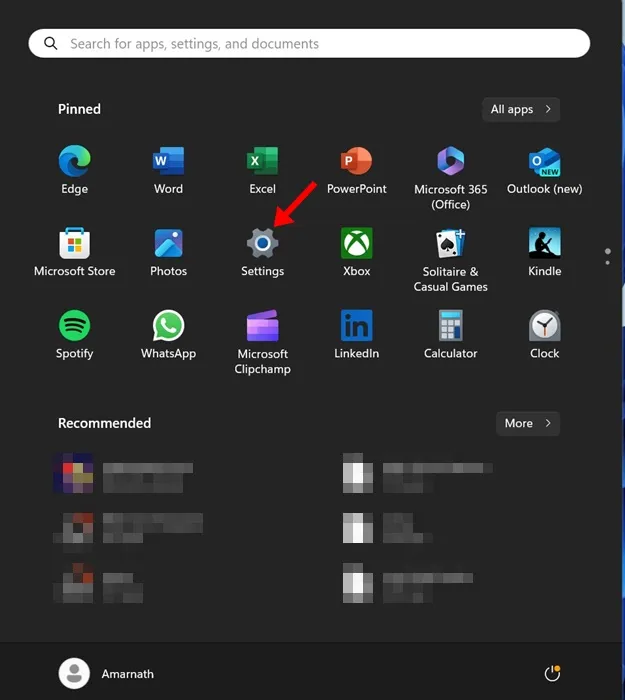
2. Když se otevře aplikace Nastavení, přepněte na Přizpůsobení.
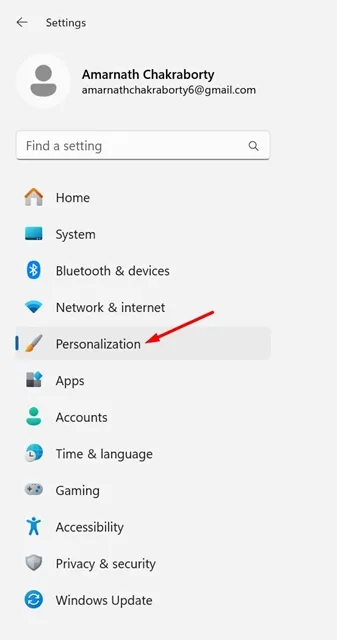
3. Na pravé straně přejděte dolů a klikněte na Hlavní panel.
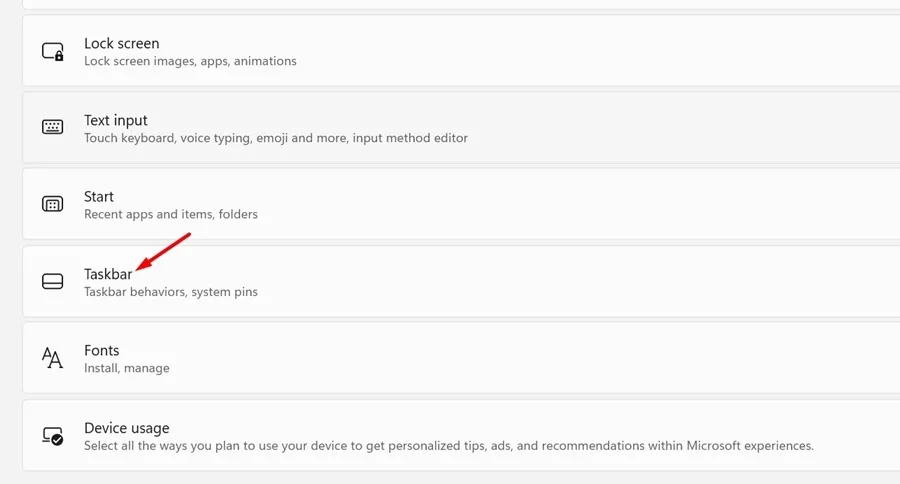
4. Nyní přejděte dolů a rozbalte Chování hlavního panelu.
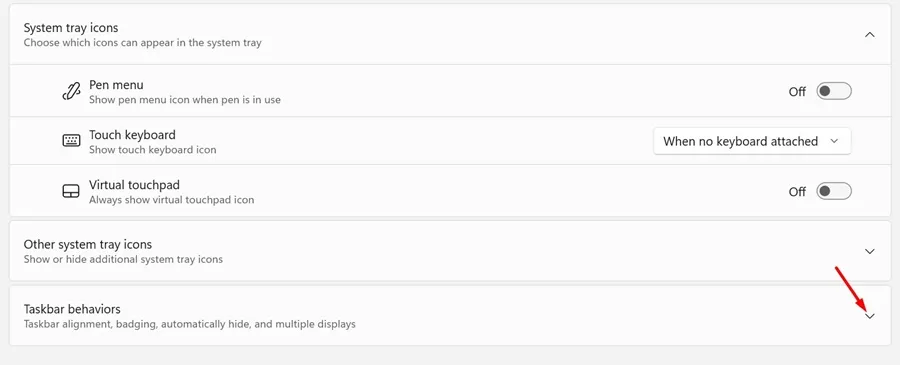
5. Nyní klikněte na rozbalovací nabídku vedle Kombinovat tlačítka na hlavním panelu a skrýt štítky a nastavte ji na Nikdy .
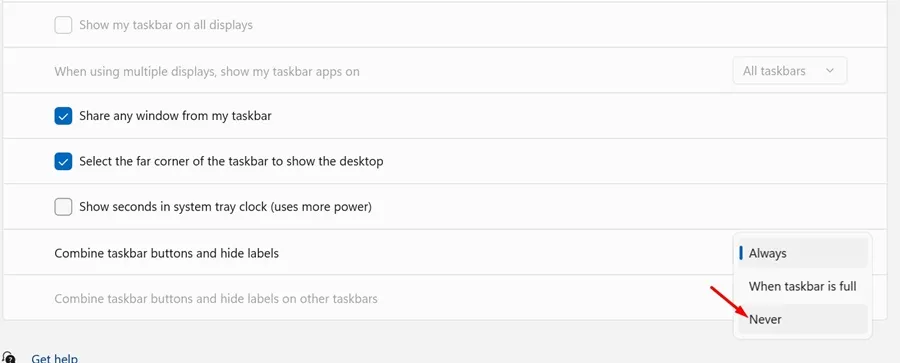
6. Na hlavním panelu Windows 11 okamžitě uvidíte štítky.
7. Pokud máte více monitorů a chcete povolit oddělení hlavního panelu & štítky, vyberte Nikdy pro Kombinovat tlačítka hlavního panelu a skrýt štítky na jiných možnostech hlavního panelu.
A je to! Takto můžete povolit oddělení hlavního panelu a štítky na počítači se systémem Windows 11.
Jak skrýt štítky na ikonách hlavního panelu
Pokud změníte názor a plánujete štítky skrýt, musíte postupovat podle těchto kroků. Zde je návod, jak můžete skrýt štítky vedle ikon na hlavním panelu v systému Windows 11.
1. Klikněte pravým tlačítkem na hlavní panel a vyberte Nastavení hlavního panelu.
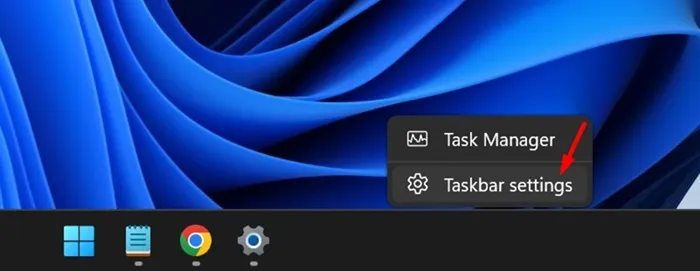
2. Dále rozbalte Chování hlavního panelu.
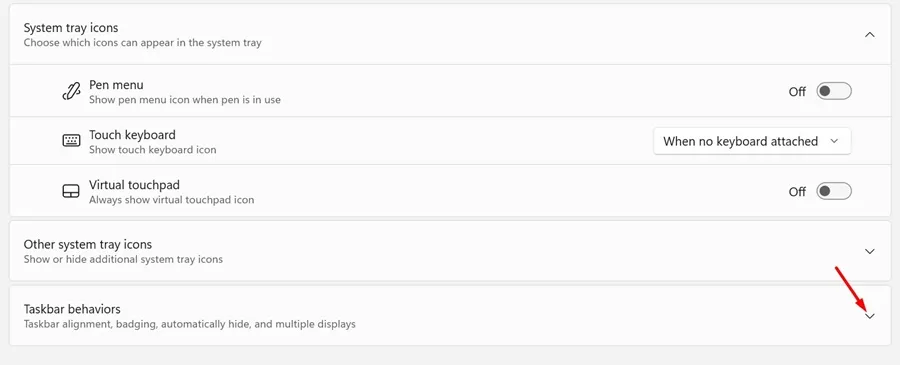
3. Klikněte na rozevírací seznam vedle tlačítek Kombinovat na hlavním panelu a skrýt štítky a vyberte možnost Vždy.
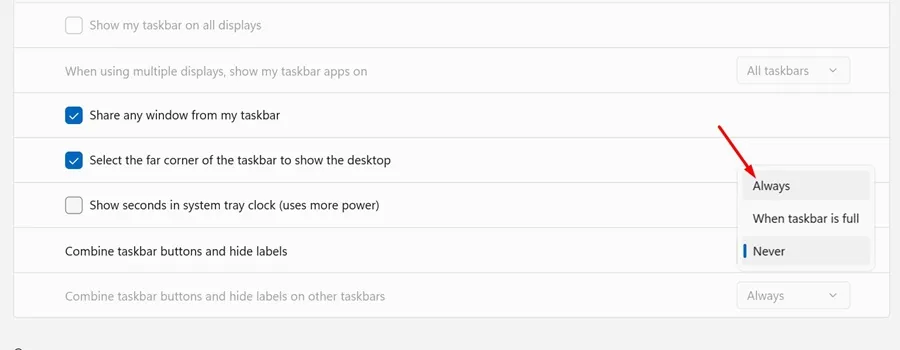
A je to! Takto můžete skrýt štítky vedle ikon na hlavním panelu v počítači se systémem Windows 11.
Tato příručka se tedy týká zobrazování štítků vedle ikon na hlavním panelu na počítačích se systémem Windows 11. Dejte nám vědět, pokud potřebujete další pomoc s povolením oddělování skupin na hlavním panelu a štítků ve Windows 11. Pokud vám tato příručka přijde užitečná, nezapomeňte ji sdílet se svými přáteli.


Napsat komentář